A technológia fejlődésével együtt nem válunk-e lusta csontokká? Szoktunk képernyőképeket készíteni, ahelyett, hogy jegyzeteket készítnénk, vagy a tartalmat megérintenék. A képernyőképe, más néven képernyőrögzítés, arra a képre utal, amelyet bármikor néz a monitorán. Ha el akar menteni vagy megosztani valamit, a képernyőképezés nagyon kényelmes módszer lehet.
Itt jön a kérdés: hogyan lehet képernyőképet készíteni Mac / Window 10/8/7 PC-n? Hogyan lehet képernyőképet készíteni Android / iPhone készüléken? Valójában a képernyőképet egyszerűen el lehet készíteni, amint azt alább láthatja. Csak olvassa tovább, hogy megtanulja a képernyőképeket.

A Windows operációs rendszerrel összehasonlítva kissé nehéz lehet a képernyőképeket készíteni a Mac számítógépen. Az igazság az, hogy egyszerűen képernyőképeket készíthet Mac számítógépen több egyszerű módon. Most a következő két módszer segítségével ellenőrizheti, hogyan kell képernyőn megjeleníteni a Mac rendszeren.

Teljes képernyős rögzítés: Nyomja meg parancs + műszak + 3 és az aktuális képernyő képe teljes felbontásban PNG-fájlként kerül mentésre az asztalon.
Részleges képernyőképezés: Nyomja meg parancs + műszak + 4 és az egér keresztszőrré változik. Az egér lenyomásával és húzásával válassza ki a bevágási területet, majd engedje el az egérgombot.
Saját ablak, menü és ikon: Nyomja meg parancs + műszak + 4 + Szóköz, majd kattintson a rögzíteni kívánt ablakra, menüre vagy ikonra.
Hasonló a Windows Snipping Tool-hoz, Megragad a Mac beépített snipping eszközének tekinthető. Különböző módokkal rendelkezik, például: „Kiválasztás”, „Ablak”, „Képernyő” és „Időzített képernyő”.
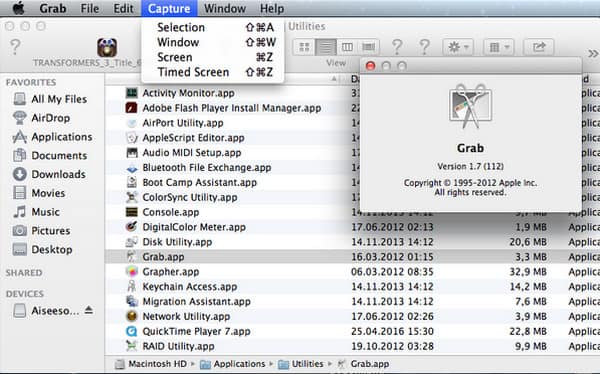
Kattintson a "Finder"> "Applications"> "Utilities"> "Grab" gombra a Grab megnyitásához
Kattintson a "Rögzítés" elemre, majd válassza ki a megfelelő rögzítési módot képernyőképernyő készítéséhez Mac számítógépen.
A képernyőképernyő készítése a számítógépen nem új. De a képernyőképernyő készítése a Windows 10/8/7 / XP rendszeren továbbra is az egyik leggyakrabban feltett kérdés. Tanulja meg, hogyan készíthet képernyőképet a számítógépen ebben a részben.
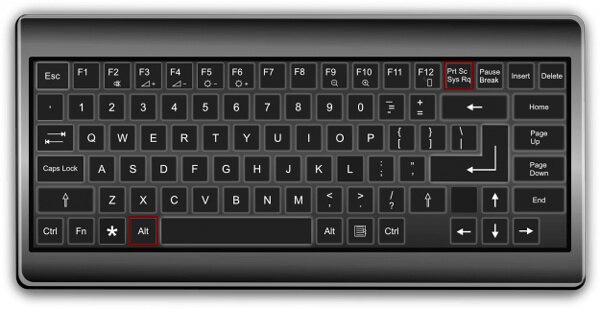
A "Windows" és a "Print Screen" gomb egyidejű megnyomásával.
Ez a művelet a teljes képernyőt rögzíti, és a képet egy "Képernyőkép" mappába menti a Képek könyvtárban.
Ha képernyőképeket szeretne készíteni a Windows 7 számítógépen, használhatja a "Nyomtatás képernyő" gombot. Ha egy adott ablakot szeretne másolni, akkor egyszerre nyomja meg az "Alt" és a "Nyomtatás képernyő" gombot.
Ezzel a módszerrel be kell illesztenie a képernyőképet egy olyan programba, mint a Paint vagy az Adobe Photoshop.
Ugyanígy készíthet képernyőképet a Windows 7 PC-n is. Mi több, használhatja a Snipping eszközt.
Kattintson a "Start" gombra, válassza az "Összes program"> "Kellékek"> "A Snipping eszköz" menüpontot.
Nyissa meg a programot, kattintson az "Új" elemre, válassza ki a rögzíteni kívánt képernyő területét, majd kattintson a "Mentés" gombra a képernyőképernyőre a Windows 7 rendszeren.
A "Snipping Tool" -ot a Windows 8 "Start" képernyőjén vagy a Windows 10 "Start" gombja melletti keresési mezőben keresheti.
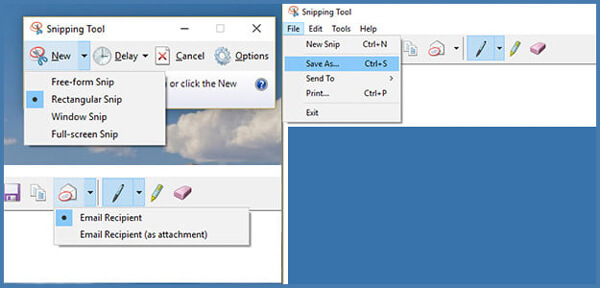
Ne hagyja ki: Háromféle módon készítsen egy képernyőképet a Dell-en
A képernyőképe az Android / iPhone készüléken hasznos funkció, amelyet minden nap használhat. Minden Android telefon azonban különbözik, és így képernyőképeket is vesz magával. Az alábbi telefonon megtalálja Android telefonját, és megtudhatja, hogyan készíthet képernyőképet Androidon.
Képernyőkép a Galaxy S8-on: Tartsa nyomva a „Bekapcsoló” és a „Hangerő -” gombokat néhány másodpercig.
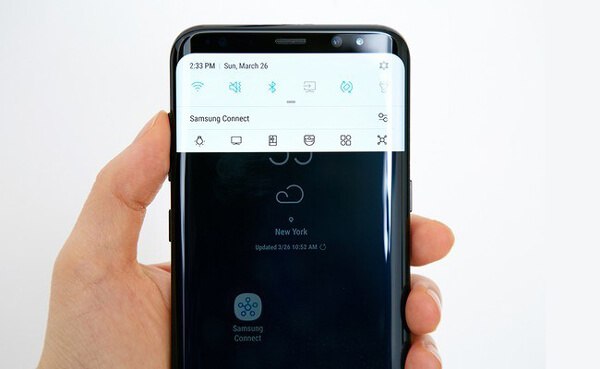
Képernyőkép a Galaxy S7 / S6 / S5 / S4-en: Nyomja meg néhány másodpercig a "Kezdőlap" és a "Hangerő -" gombokat. Láthatja, hogy a képernyő elfoglalt-e.


Tartsa nyomva a "Otthon" és a "Hangerő -" gombokat néhány másodpercig. Ezenkívül le is húzhatja az értesítési panelt, és megérintheti a Capture + ikont, hogy képernyőképeket jelenítsen meg az LG-n.
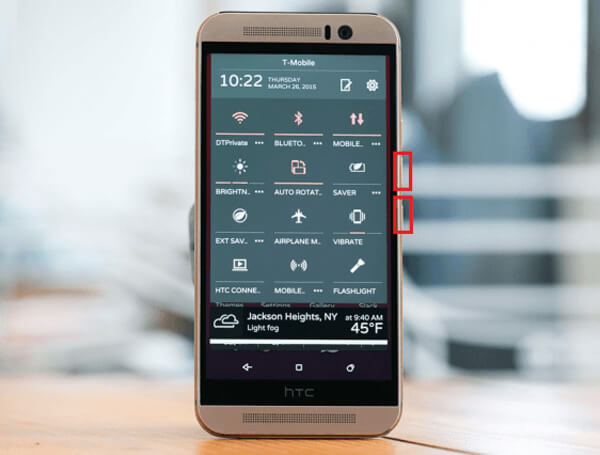
Nyomja meg egyszerre a "Tápellátás" és a "Hangerő csökkentése" gombokat, és tartsa lenyomva.

Tartsa nyomva a "Tápellátás" és a "Hangerő csökkentése" gombokat, amíg meg nem jelenik a képernyő.
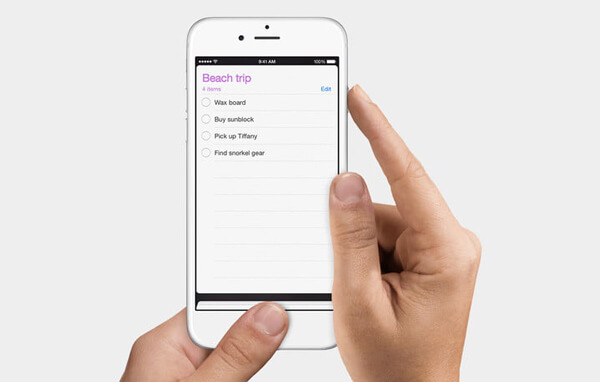
Ha iOS-felhasználó, és képernyőképeket szeretne készíteni iPhone X / 8/7/6/5/4-en vagy iPad Pro / Air 2 / mini 4-en, ezt könnyedén megteheti.
Nyomja meg a Sleep / Wake és a Kezdőlap gombokkal egyidejűleg könnyen képernyőképeket készíthet iPhone-on és iPad-en.
A képernyőképe megtalálásához nyissa meg a képernyőt képek > Albumok > Filmtekercs.
Ebben a cikkben elsősorban a képernyőképezésről beszélünk. Akár képernyőképet szeretne készíteni Windows 10/8/7 / XP számítógépen, Mac-en vagy Android / iOS-eszközön, ezen az oldalon könnyen megtalálhatja a megfelelő módszereket.